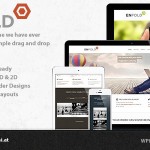Kalau anda menggunakan software email Outlook 2003 maka berikut ini adalah panduan cara setting email POP3 di Outlook 2003.
Panduan Setting Email Pop3 di Outlook 2003
- Pastikan anda telah membuat email di Directadmin
- Jalankan Applikasi Outlook 2003 kemudian klik Tools -> Email Account
- Perhatikan konfigurasi email berikut ini. Pilih POP3
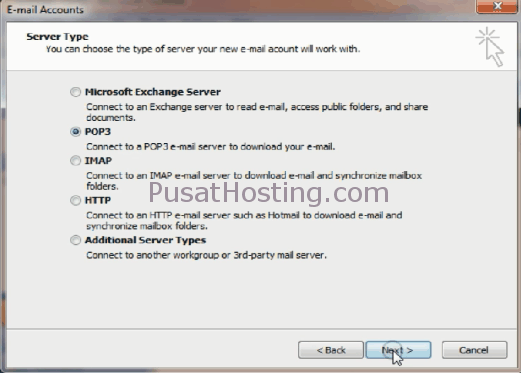
- Kemudian lengkapi setting email nya, perhatikan gambar
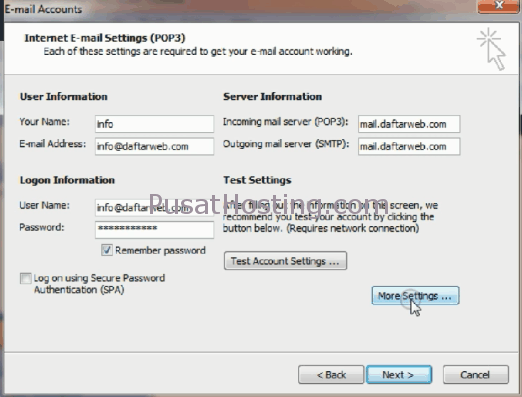
- Setting lanjutan, Klik More Setting dan ubah port SMTP dari 25 menjadi port 587. Perhatikan gambar dibawah ini

- Setting lanjutan pada Tab Outgoing server, pada bagian My outgoing server (SMTP) requre authentication centang paeda Use same setting as my invoming mail server. Perhatikan gambar dibawah ini.
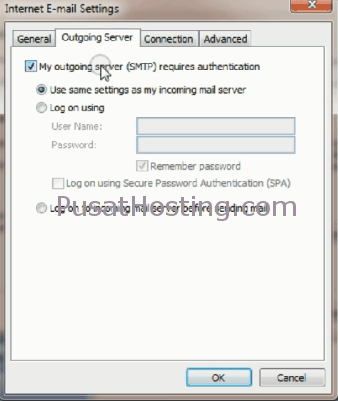
- Selesai, saat nya melakukan test email
Video Panduan Setting Email POP3 di Outlook 2003
Anda juga bisa menyimak Video tutorial setting email POP3 di Outlook berikut ini
Troubleshooting Setting Email di Outlook 2003
Adapun jika anda mendapati ketika mengirim dan menerima email berikut ini adalah beberapa kesalahan yang umumnya terjadi
Jika tidak bisa kirim email dengan error email 550 relay not permitted
” ‘email@pusathost.com’ on 12/24/2013 12:23 PM 550 relay not permitted, authentication required”
Penyebabnya adalah, anda belum mengikuti tahapan nomor 5 & 6 diatas maka itu silahkan setting PORT ke 587 dan setting pada outgoing servernya.
Jika tidak bisa kirim email dengan error : Email Sending’ reported error
“Task ‘mail.server.com – Sending’ reported error (0×80042109) : ‘Outlook is unable to connect to your outgoing (SMTP) e-mail server. If you continue to receive this message, contact your server administrator or Internet service provider (ISP).’”
Maka penyebabnya adalah anda belum merubah port SMTP ke 587, solusinya coba ikuti tahapan nomor 5 & 6 diatas
Jika waktu melakukan Send / Receive email dan Error Receiving’ reported error
“Task ‘mail.server.com – Receiving’ reported error (0×80042108) : ‘Outlook is unable to connect to your incoming (POP3) e-mail server. If you continue to receive this message, contact your server administrator or Internet service provider (ISP).’”
Maka penyebabnya adalah pada koneksi untuk mengambil paket emailnya, solusinya
- Lakukan test Ping Tracert ke server email anda. baca disini Panduan Ping Tracert
- Jika memang hasilnya RTO / Request timeout maka silahkan laporkan kepada kami dengan mengisi form pelaporan email ini
Umumnya 3 masalah tersebut yang sering terjadi ketika anda melakukan setting email POP3 melalui email client seperti Microsoft Outlook. Selamat mencoba tutorial Cara Setting Email POP3 di Outlook 2003 dan jika masih ada masalah silahkan tanya kepada kami melalui portal tanya jawab di Tanya Pusat Hosting